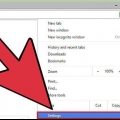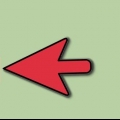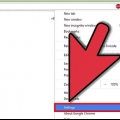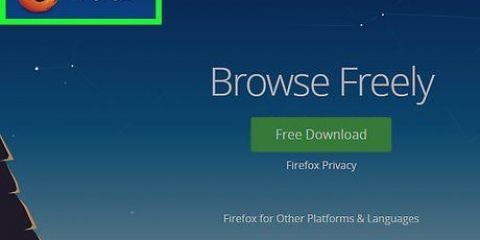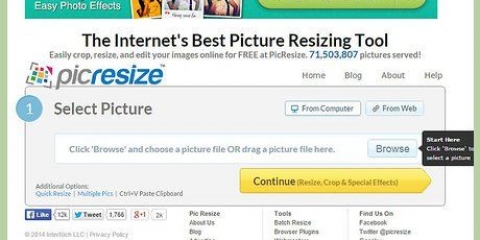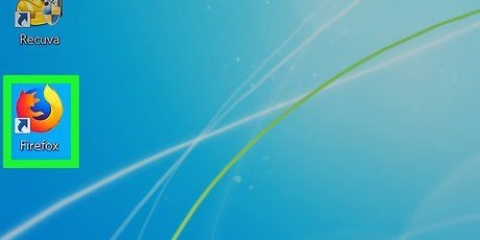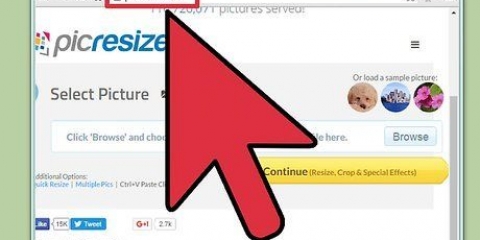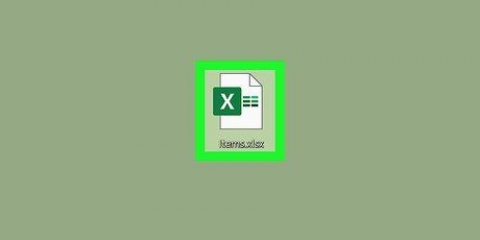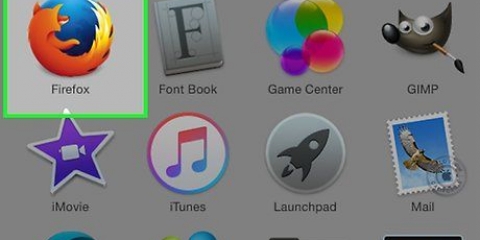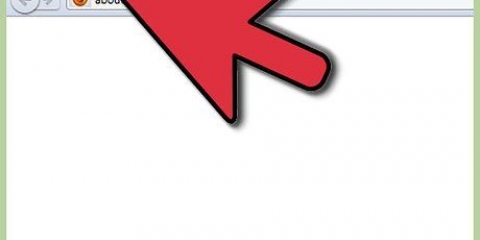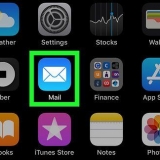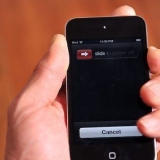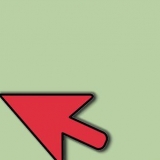Du kan också öppna de sidor du vill först och sedan klicka på startsidans fönster "Använder aktuella sidor". Fråga först andra användare av datorn om de håller med om startsidan du nyligen har ställt in.
Ändra din startsida i mozilla firefox
Genom att anpassa startsidan (hemsidan) i Firefox, Mozillas webbläsare, kan du anpassa hur du använder webben. Din egen startsida är snabb och enkel att sätta upp, oavsett om du vill se en torrhistoriksida, din favoritnyhetssida eller till exempel Geenstijl. I den här artikeln visar vi hur du gör.
Steg
Metod 1 av 2: På en PC

1. Starta Firefox. Dubbelklicka på Firefox-ikonen på skrivbordet.

2. Klicka på menyn uppe till vänster "Firefox". Här väljer du "alternativ".

3. Klicka på fliken "Allmän".

4. Hitta fältet "Hemsida". I fliken "Allmän" är detta om allt går bra det översta fältet.

5. Ange adressen till den önskade startsidan i fönstret "Hemsida".
Om du vill öppna mer än en sida på olika flikar kan du ange flera adresser i fältet, åtskilda av symbolen | (stående kö).

6. Bekräfta ditt val. Klicka längst ner till höger "OK".
Skriv nu Control-N eller välj "Nytt fönster" i menyn "Fil". Om allt går bra kommer din nya hemsida att öppnas omedelbart!
Metod 2 av 2: Metod 2: På en Mac

1. Starta Mozilla Firefox. Om Firefox-ikonen inte finns i din docka kan du hitta den i mappen "Program". Öppna en Finder-meny, skriv Skift-Kommando-A och skriv sedan "Firefox". Firefox bör väljas.

2. Klicka på Firefox-menyn. Välj "Inställningar...".
Du kan också öppna inställningsfönstret genom att skriva: Kommando-komma.

3. tryck på knappen "Allmän". Det är det första alternativet till vänster, med en bild av en ljusknapp.

4. Se alternativen. Det första alternativet är en meny där du kan välja en automatisk åtgärd för när Firefox startar.

5.Hitta fältet "Hemsida". Du kommer snart att kunna skriva in önskad startsida i detta textfält. Glöm inte att prefixa "http://" tillägga.

6. Efter prefixet skriver du din hemsidas adress i textfältet. Om du vill att flera flikar ska öppnas med flera sidor anger du flera sidor, åtskilda av tecknet | . (stående kö).

7. Stäng inställningsfönstret. Klicka på stängningsknappen uppe till vänster. Skriv Kommando-N eller välj "Nytt fönster" i menyn "Arkiv", nu ser du din nya hemsida!
Tips
Varningar
- Glöm inte att lägga till prefixen "http://" eller "https://" som ska läggas till när du skriver på hemsidorna.
"Ändra din startsida i mozilla firefox"
Оцените, пожалуйста статью